电脑一直正在启动进不了解决方法?如何快速恢复正常启动?
- 数码产品
- 2025-02-17
- 54
当我们遇到电脑一直在启动却进不了系统的问题时,可能会感到困惑和焦虑。这种情况可能会导致工作受阻,甚至丧失重要文件。然而,无需担心!本文将介绍解决电脑无法启动的一些常见问题和有效方法。
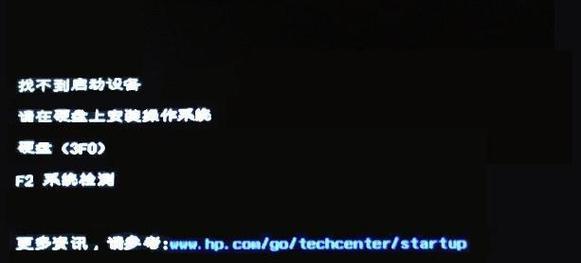
1.确认电源是否正常连接:检查电源线是否松动或断裂,并确认电源插座是否正常供电。

2.重启电脑:按住电源按钮长按几秒钟,强制关闭电脑,然后再次按下按钮启动。
3.检查硬件连接:确保所有硬件设备(如内存条、硬盘、显卡等)都正确连接,并没有松动或损坏。
4.清理内存条和插槽:使用橡皮擦轻轻擦拭内存条金手指和插槽上的污垢,然后重新插入内存条。

5.检查硬盘状态:进入BIOS界面,查看硬盘是否被正确识别,如果没有,可能需要更换硬盘。
6.确认操作系统是否损坏:使用启动光盘或U盘进入恢复模式,进行修复或重装操作系统。
7.检查启动顺序设置:在BIOS界面中,确保硬盘是首选启动设备,而非光驱或U盘。
8.重置BIOS设置:通过短接主板上的清除CMOS跳线或移除电池等方式,将BIOS恢复为默认设置。
9.检查电脑是否感染病毒:使用安全的杀毒软件进行全面扫描,并清除发现的恶意软件。
10.检查系统文件完整性:使用命令提示符运行SFC/scannow命令来检查和修复操作系统文件的完整性。
11.更新驱动程序:下载并安装最新的硬件驱动程序,确保与操作系统兼容。
12.检查硬件故障:如有必要,使用诊断工具检测硬件故障,并及时更换或修理受损部件。
13.进行系统还原:使用系统还原功能将电脑恢复到之前正常运行的状态。
14.重装操作系统:如果以上方法都无效,考虑备份重要文件后重新安装操作系统。
15.寻求专业帮助:如果无法解决问题,可以咨询电脑维修专家或联系售后服务中心寻求进一步支持。
当电脑无法启动时,我们可以通过检查硬件连接、清理内存条、重置BIOS设置等方法来解决问题。如果这些方法都无效,我们还可以尝试修复操作系统、更新驱动程序或重装系统等操作。如果所有自助解决方法都失败,我们应该及时寻求专业帮助,以确保电脑能够尽快恢复正常运行。
版权声明:本文内容由互联网用户自发贡献,该文观点仅代表作者本人。本站仅提供信息存储空间服务,不拥有所有权,不承担相关法律责任。如发现本站有涉嫌抄袭侵权/违法违规的内容, 请发送邮件至 3561739510@qq.com 举报,一经查实,本站将立刻删除。